CalDigit 建议所有用户将 Mac 电脑升级到 macOS Ventura 13 及以上版本,以获得最佳体验。macOS Ventura 13 及以上版本的 macOS 解决了与外接设备的兼容性问题,并提供了更好的用户体验。
从 macOS Ventura 13 开始,Apple 在 Mac 上新增了设备连接保护功能。任何新的 USB 或雷电设备连接到 Apple 芯片的 Mac 时,都需要用户批准才能与 macOS 进行连接。
当你将一个全新的 USB 或雷电设备连接到 Mac 时,macOS 将弹出窗口询问你是否允许连接配件,如下图所示。
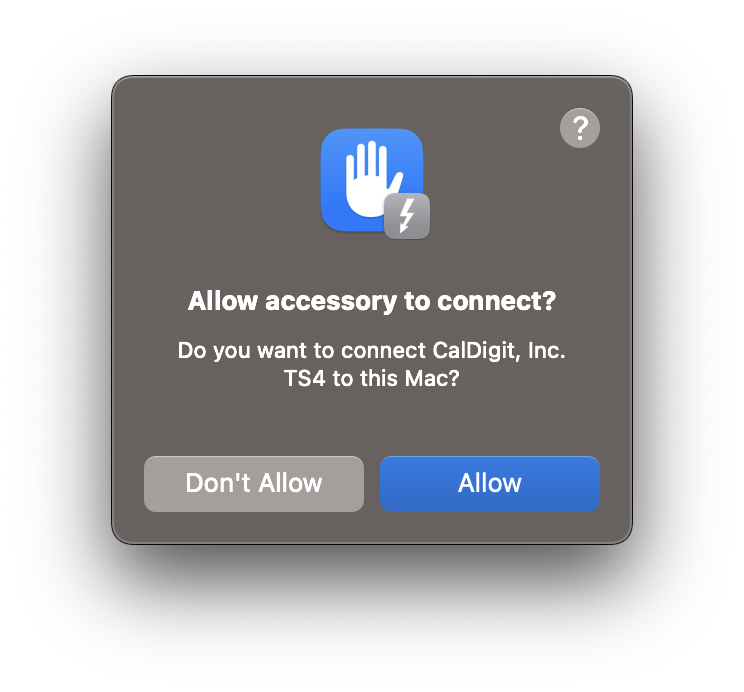
如果你发现你的 CalDigit 拓展坞、存储及任何直接或间接连接到 CalDigit 拓展坞的设备在 macOS Ventura 之前能够正常工作,但无法被 macOS Ventura 13 及更新的系统识别,请确认在弹出的设备连接请求窗口中点击「允许」。
你可以在 Mac 的“系统设置 > 隐私与安全性”中更改此安全配置。在“隐私与安全性”页面下滚动,找到“安全性”部分。macOS 的“允许配件连接”默认配置为“新配件时询问”,你可以将其更改为“每次均询问”,“解锁后自动”或“始终”。经过允许的 USB / 雷电设备可以持续连接到已锁定的 Mac 长达三天。
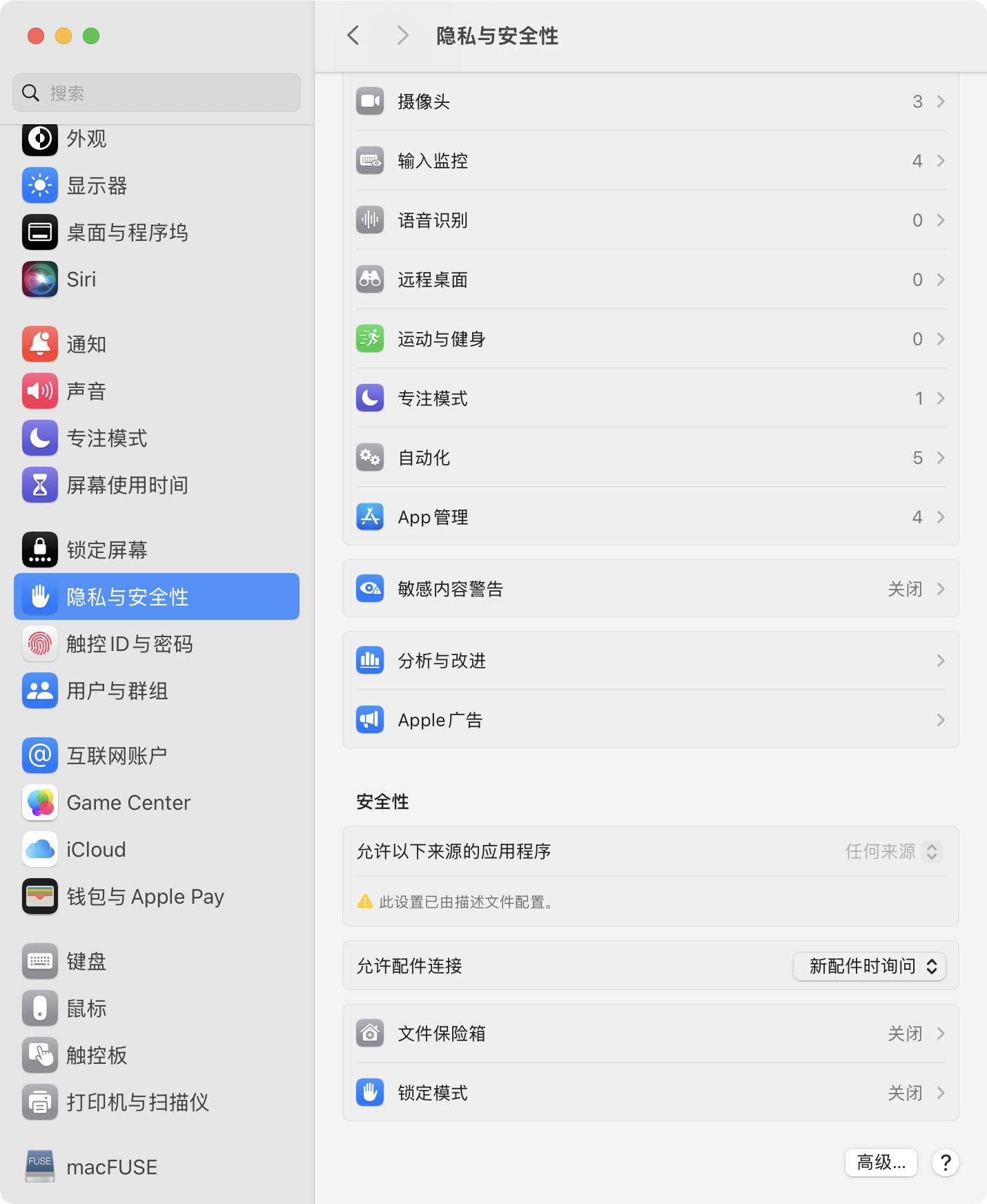
如果要求你允许设备连接的弹出窗口没有出现,或者如果它只是一闪而过无法点击,就会导致 CalDigit 设备或拓展坞上连接的外接设备无法工作。例如,连接到 CalDigit 拓展坞的外接显示器和外置存储设备都无法被 Mac 识别。此时,请根据上面的方法,将“允许配件连接”更改为“始终”,以便所有连接的设备正常工作。
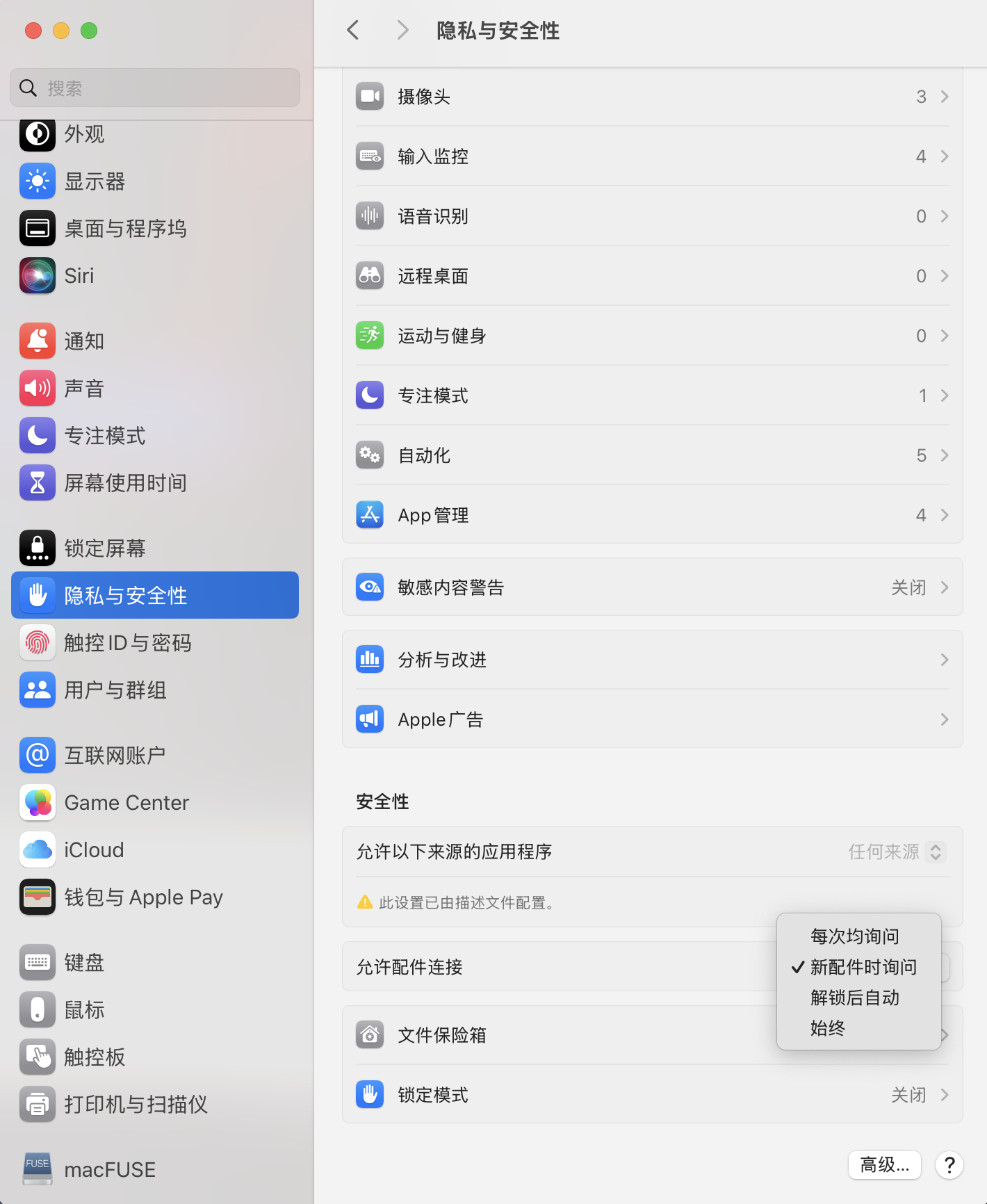
如果你发现连接到雷电拓展坞的外接显示器在更新到 macOS Ventura 后不再正常工作,请尝试更新到 macOS Ventura 13.1 或更新版本。如果问题依旧存在,请尝试启动到安全模式,重新连接拓展坞,然后再次重新启动Mac 到正常模式。
要以安全模式启动Mac,请参阅 Apple 支持文章《以安全模式启动 Mac》,并按照 Apple 给出的步骤进行操作。
如果显示器在 macOS Ventura 系统下出现闪烁问题,请在外接显示器的 OSD 菜单下关闭“可变刷新率”(VRR)或“自适应同步”(如G-Sync或FreeSync)功能。
更多参考信息:Apple 支持《如果 Mac 询问你是不是允许配件进行连接》